Je nach Motiv und weiterer Bearbeitung kann ich mir das Freistellen von Haaren vereinfachen, indem ich den neuen Hintergrund mit dem bestehenden Bild verrechne. Die Möglichkeiten dieser Verrechnung sind nicht zu unterschätzen. Sie ist abhängig von drei Faktoren: der Farbe/Helligkeit des ursprünglichen Hintergrundes, der Farbe/Helligkeit des freizustellenden Motivs (der Außenbereich Haare) und der Farbe/Helligkeit des neuen Hintergrundes. Wer das Funktionsprinzip der Verrechnungen verstanden hat, kann sehr schnelle und fantastische Ergebnisse erzielen. In diesem Teil möchte ich zeigen, wie Füllmethoden für das Freistellen von Haaren genutzt werden können. Dabei werde ich nicht allgemein auf die Ebenenmodi eingehen, sondern nur im speziellen Zusammenhang mit den Verrechnungen von Haaren und Hintergrund.
Bildquelle: Giorgio Gruizza, pitrs, Deklofenak, Ben Heys, T.Tulic, Ontario Ltd @ Fotolia.com
Etwas Theorie vorab
Mit Füllmethoden können Farben und Helligkeitswerte einer Ebene mit den Farben und Helligkeitswerten anderer Ebenen verrechnet werden. Der Ebenenmodus bzw. die Füllmethode einer Ebene wirkt sich immer auf die darunterliegenden Ebenen aus, nicht auf darüberliegenden Ebenen!
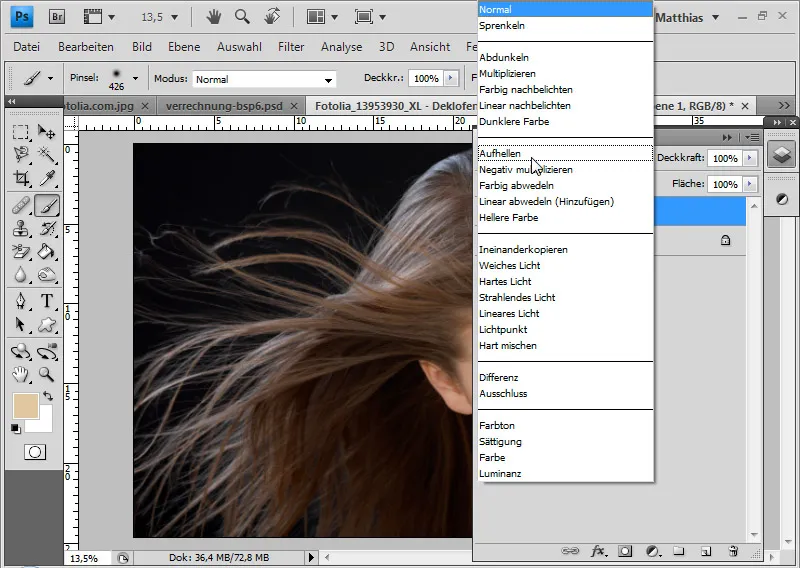
Die Haarfreistellung mit Verrechnungen ist technisch gesehen gar kein Freistellen, sondern ein Überlagern oder Ausblenden von Bildinhalten.
Wichtig für die Verrechnung ist der Tonwertspielraum in den Grenzen Hintergrund und Hauptmotiv, in dem sich der neue Hintergrund bewegen muss. Wenn der Hintergrund also schwarz ist und die Haare blond, so bilden die beiden zugehörigen Tonwerte die Grenzen. Alle Tonwerte zwischen blond und schwarz eignen sich als neue Hintergründe, damit eine Verrechnung perfekt funktioniert.
Zum Beurteilen der Tonwertspielräume eignen sich das HSB-Modell und das CMYK-Modell. Beim HSB-Modell ist der B-Wert für die Helligkeit ein guter Gradmesser für den Spielraum. Bei stark gesättigten Bildern muss der S-Wert ebenso berücksichtigt werden. Beim CMYK-Modell ist der K-Wert entscheidend. Er gibt das Schwarz im Bild wieder und ist damit die Grenze zwischen Aufhellen und Abdunkeln für die Verrechnung. Das HSB-Modell eignet sich zum Prüfen des Tonwertspielraums deshalb sehr gut, weil es am ehesten den Farbwähler von Photoshop repräsentiert. Der Farbton (Hue) ist die rechte Farbleiste, die Sättigung (Saturation) lasst sich mit einer Links-rechts-Bewegung im Farbwähler einstellen und die Helligkeit (Brightness) mit einer Up-Down-Bewegung.
Beispiel 1: Hellere Farbe/Negativ multiplizieren – braune Haare und schwarzer Hintergrund

In diesem Beispiel habe ich einen nahezu schwarzen Hintergrund und braune Haare mit einem hellen Gesicht. Wichtig bei der Beurteilung ist der Helligkeitswert der einzelnen Haare links im Bild, weil diese nicht einfach mit einer Ebenenmaske korrigiert werden können. Somit bildet dieser Wert eine Grenze für die Verrechnung. Der andere Wert ist der hellste Wert im Hintergrund. Nach dem HSB-Modell – im Farbwähler links oben – gibt es folgende Helligkeiten (B):
Hintergrund: 2 Prozent (beim dunkelsten Punkt) Haare links: 35 Prozent (beim hellsten Punkt)
Übrigens: Die HSB-Werte kann ich mir auch mit dem Info-Fenster anzeigen lassen. Dort muss ich nur noch in den Bedienfeldoptionen die HSB-Werte aktivieren.
Die neue Hintergrundtextur hat einen durchschnittlichen B-Wert von 4 bis 11 – es passt fast überall genau in den Tonwertspielraum.
In diesen Grenzen kann sich mein neuer Hintergrund bewegen, wenn ich mein Ausgangsbild mit der Füllmethode „Aufhellen“ festlege. Der neue Hintergrund kommt unter die Ebene mit dem Model, weil die Ebenenmodi immer einer Verrechnung mit den darunter liegenden Ebenen vornehmen. Der Aufhellen-Modus lässt für jeden Farbkanal immer den helleren der beiden Werte im Ergebnis erscheinen. Wenn der neue Hintergrund komplett dunkler als der B-Wert von 35 und heller als 2 Prozent ist, werden die Haare komplett eingeblendet und der dunkle „alte“ Hintergrund ausgeblendet.
Wenn das Ergebnis etwas blass wirken sollte, was beim Ebenenmodus Aufhellen passieren kann, dann kann ich das mit einer Einstellungsebene ausgleichen. In diesem Fall ist das aber nicht notwendig.
Ebenso gut kann ich den Ebenenmodus Hellere Farbe verwenden. Dort werden dann von den betreffenden Ebenen die jeweils helleren Tonwerte eingeblendet, was in diesem Beispiel den gleichen Effekt wie Aufhellen ergibt.
Neben und unterhalb des Ohrs sind die Haare dunkler als an anderen Stellen. Dort kommt der neue Hintergrund, der an diesen Stellen heller ist als die Haare, teilweise durch. Daher dupliziere ich die Hintergrundebene, setze sie auf den Modus Normal und füge der Ebene eine Ebenenmaske hinzu.
Die Ebenenmaske kehre ich mit Strg+I um und maskiere den gesamten Außenbereich, sodass die Haare, die keinen Hintergrund enthalten sollen, eingeblendet bleiben.
In diesem Fall sind noch einzelne helle Haare vorhanden, die im jetzigen Zustand nicht angezeigt werden. Das kann ich schnell mit einer weiteren duplizierten Ebene im Modus Negativ multiplizieren beheben. Diese Füllmethode verrechnet die hellen Haare, und die dunklen werden ausgeblendet. Dadurch werden die hellen Bereiche verstärkt angezeigt. Wenn das zu stark ist, kann ich die Deckkraft auf 60 Prozent reduzieren.
Ich füge dieser Ebene eine Ebenenmaske hinzu, in der alle inneren Haarbereiche maskiert werden. Fertig ist meine erste Verrechnung mit dem Ebenenmodus Hellere Farbe in Kombination mit der Füllmethode Negativ multiplizieren.
Beispiel 2: Hellere Farbe – helle Hundehaare vor unregelmäßigem Hintergrund
In diesem Beispiel wird es etwas komplexer, weil hier ein unregelmäßiger Hintergrund gegeben ist, der den Spielraum des neuen Hintergrunds etwas einengt.
Nach dem HSB-Modell gibt es folgende Helligkeiten im Bild: - Hundehaar: 55 Prozent (beim dunkelsten Punkt im Außenhaarbereich) - Hintergrund: 36 Prozent (im Durchschnitt, es gibt Punkte, die sogar über 50 Prozent liegen)
Die neue Hintergrundtextur hat im Schnitt einen B-Wert von 40 Prozent.
Da in diesem Bild der durchschnittliche Freiraum für einen neuen Hintergrund in einer Helligkeit zwischen 36 und 50 Prozent liegt, kann auch hier wieder die Füllmethode Aufhellen bzw. Hellere Farbe genutzt werden. Einige Punkte im Hintergrund sind zwar heller, aber diesen Umstand kann ich mit einer Einstellungsebene beheben.
Als Erstes füge ich wieder meinen neuen Hintergrund unterhalb der Hunde-Ebene. Die Hundeebene setze ich auf den Modus Hellere Farbe.
Ich dupliziere die Hunde-Ebene und platziere sie unterhalb der Originalebene im Modus Normal. Der duplizierten Ebene füge ich eine Ebenenmaske hinzu, kehre diese mit Strg+I um und male den Innenbereich des Hundes weiß aus, damit der Innenbereich des Hundes voll angezeigt wird.
Jetzt zeigen sich im Bild immer noch einige Halme vom Hintergrund, die heller als der neue Hintergrund sind und daher durchschimmern.
Nun kommt ein kleiner Trick: Ich füge der Hunde-Ebene eine Einstellungsebene Farbton/Sättigung als Schnittmaske hinzu. Die Schnittmaske sorgt dafür, dass die Einstellungsebene nur auf die Hunde-Ebene wirkt und nicht auf die darunterliegenden Ebenen.
In der Einstellungsebene rufe ich die Grüntöne auf und verringere die Helligkeit auf -100. Dadurch erweitere ich den Spielraum für den neuen Hintergrund, weil der alte in der Helligkeit dunkler geworden ist. Fazit: Die hellen Halme verschwinden. Auch den Farbton-Regler verschiebe ich nach links, um die grünen Farben im Bild ins Gelbliche zu färben. Dadurch kann ich den leichten grünen Farbsaum am Fell in die Fellfarbe umfärben.
Wenn jetzt noch einzelne Bereiche im Hintergrund durchschimmern, maskiere ich diese direkt in der Ebenenmaske der Hunde-Ebene. Fertig ist die Verrechnung.
Beispiel 3: Hellere Farbe - Blonde Haare vor rotem Hintergrund und die Besonderheit mit der Sättigung

In diesem Beispiel habe ich einen roten Hintergrund, den ich mit einer grauen Textur ersetzen möchte. Das Rot ist sehr satt. Daher gibt es eine Besonderheit bei den Werten.
Nach dem HSB-Modell gibt es folgende Helligkeiten (B):
Hintergrund: 15 bis 30 Prozent (von links nach rechts zunehmend hell) Haare: 80 Prozent (beim dunkelsten Punkt)
Der neue Hintergrund hat eine Helligkeit von 20 Prozent. Damit deckt er theoretisch nicht alle Bereiche im Bild ab. Praktisch tut er es aber. Das heißt, der B-Wert ist ein guter Indikator für die Verrechnung, aber bei bestimmten Sättigungen nicht allein aussagekräftig. Der rote Hintergrund hat eine Sättigung von 95 bis 99 Prozent. Dadurch ist das Rot im Zusammenspiel von Helligkeit und Sättigung dunkler und die Verrechnung wird im Ebenenmodus Hellere Farbe funktionieren.
Anschaulich wird dieser Grenzwert besonders in dem Bereich, wo der rote Hintergrund etwas durchscheint. Da ist nach dem CMYK-Modell bei dem neuen wie auch dem alten Hintergrund ein K-Wert um die 70 gegeben.
Die Haare haben noch einen roten Farbsaum. Als Erstes dupliziere ich die Hintergrundebene und platziere sie im Ebenenmodus Normal unter meiner Ebene mit dem Modus Hellere Farbe. Ich maskiere den Außenbereich, sodass das Gesicht und die inneren Haarbereiche voll angezeigt werden.
Wieder kann ich einen kleinen Trick mit der Einstellungsebene Farbton/Sättigung anwenden. Wegen des roten Hintergrundes rufe ich die Rottöne auf und verringere die Helligkeit um etwa 45; den Farbton-Regler verschiebe ich auf +10, um die roten Haare ins Blonde zu färben. Das Hintergrundrot wird dunkler und matter und verschwindet aus dem Bild.
Für einen weichen Übergang male ich die betreffenden Haarbereiche in der bestehenden Ebenenmaske aus.
Fertig ist meine Verrechnung mit dem neuen Hintergrund.
Beispiel 4: Ineinanderkopieren - Dunkle Haare mit einfacher Detailliertheit
Hier hat das Modell dunkle Haare bei einem grauen Hintergrund.
Ich füge als Erstes die Textur hinzu und platziere sie über der Modell-Ebene.
Mit dem Magnetischen Lasso wähle ich den Körper des Modells aus und füge der Texturebene eine Ebenenmaske mit der Auswahl hinzu. Die Ebenenmaske kehre ich mit Strg+I um, damit der Körper eingeblendet bleibt.
Die Textur-Ebene setze ich auf die Füllmethode Ineinanderkopieren. Dieser Ebenenmodus mischt die Farben so, dass Tiefen und Lichter beider Ebenen mit einer gleichzeitigen leichten Zunahme der Sättigung erhalten bleiben. Somit kommt es hier anders als bei den Füllmethoden Hellere/Dunklere Farbe nicht zu einer Abgrenzung, sondern zu einer Vermischung. Die Tonwerte spielen hier also nur eine untergeordnete Rolle.
Im Ergebnis bleibt einerseits die Textur insgesamt gut sichtbar, andererseits übertönen die Haarbereiche die Textur, da sie dunklere Töne haben.
Der neue Hintergrund verrechnet sich optimal mit den dunklen Haaren des Modells und die Details sind weiterhin gut sichtbar.
In der Ebenenmaske der Textur-Ebene maskiere ich die Lichtreflexionen im Haar, damit diese nicht verrechnet werden und voll von der darunterliegenden Ebene eingeblendet bleiben.
Fertig ist meine Verrechnung. Selbst die Haardetails kommen sehr gut im Bild zum Ausdruck.
Tipp: Statt Ineinanderkopieren kann ich auch die Füllmethode Weiches Licht oder Hartes Licht probieren. Bei Farbverschiebungen kann ich diese mit einer Einstellungsebene schnell ausgleichen.
Beispiel 5: Dunklere Farbe/Weiches Licht - Dunkle Haare mit komplexer Detailliertheit
In diesem Beispiel sind die Haare etwas schwieriger zu verrechnen, weil diese sehr fein und detailliert vorhanden sind.
Als Erstes platziere ich wieder meine Textur über meine Hintergrundebene und setze diese in den Ebenenmodus Dunklere Farbe.
Bei dieser Füllmethode werden von der betreffenden und der darunterliegenden Ebene immer die dunkleren von beiden eingeblendet. Das ist somit das Gegenstück zur Füllmethode Hellere Farbe.
Hier habe ich nach dem HSB-Modell folgende Begrenzungen: - Hintergrund im Schnitt 33 Prozent - Haare im Schnitt 43 Prozent
Der neue Hintergrund hat einen durchschnittlichen B-Wert von 35-38 Prozent Helligkeit.
Den Innenbereich des Modells blende ich wieder ein, indem ich die Hintergrundebene dupliziere, in der Ebenenhierarchie ganz oben platziere und ihr eine Ebenenmaske zuweise. In dieser Ebenenmaske maskiere ich alle Außenbereiche, sodass nur noch Gesicht und Körper eingeblendet bleiben.
Es zeigt sich, dass die feinen Haare verrechnet und nicht mehr angezeigt werden. Diese hatten anscheinend einen Wert über 50 Prozent Grau.
Das Problem kann ich mit einer weiteren Ebene lösen. Hierzu dupliziere ich die Hintergrundebene und füge ihr die gleiche Ebenenmaske wie die bestehende Ebenenmaske hinzu. Dazu klicke ich mit Alt einfach auf die Ebenenmaske und ziehe sie in die neue Ebene. Die Ebenenmaske kehre ich, damit nur die Außenhaare angezeigt bleiben, mit Strg+I um.
Die neue Ebene erhält die Füllmethode Weiches Licht. Weiches Licht sorgt für eine Kontraststeigerung. Alle Bereiche, die dunkler, also kleiner im Wert als 50-prozentiges Grau sind, werden weiter verdunkelt und im Kontrast angehoben. Dadurch hole ich mir die feinen Haarstrukturen zurück ins Bild.
Den Übergang glätte ich mit einem weichen runden Pinsel an den Kanten der Ebenenmaske.
Wenn die Haare am Rand zu dunkel wirken, kann ich die Deckkraft dieser Ebene einfach ein Stück herunterregeln. Fertig ist meine Verrechnung.
Beispiel 6: Füllmethodenvariation - Dunkle Haare im Außenlicht
Außenaufnahmen haben es in sich. Das Licht und die Schatten sind ganz anders als bei Studioaufnahmen. Während die Verrechnungen bei Studioaufnahmen sehr gut funktionieren, sind sie bei unregelmäßigen Hintergründen in Außenaufnahmen nur bedingt empfehlenswert.
Die Schwierigkeit in diesem Bild liegt nicht nur in dem uneinheitlichen Hintergrund und den komplexen Haardetails, sondern vor allem in der Lichtreflexion in den Haaren.
Im letzten Beispiel zeige ich, wie ich mich so einer Aufgabenstellung nähere, indem ich die Verrechnungen einzeln vornehme für Haupthaar, Licht im Haar und Haardetails – und alles in einer jeweils anderen Füllmethode.
Wer dieses Beispiel gut nachvollziehen kann, dürfte die Verrechnungstechnik zur Freistellung von Haaren vollends verstanden haben.
Vorweg platziere ich wieder meinen neuen Hintergrund über die bestehende Hintergrundebene. Die Hintergrundebene dupliziere ich und ordne sie im Ebenenbedienfeld oben an.
In der duplizierten Ebene erstelle ich eine Auswahl des Körpers bis zum Haarrand, der noch gut vom Hintergrund abgrenzbar ist. Dazu nehme ich das Schnellauswahl-Werkzeug.
Ist die Auswahl erstellt, füge ich der Ebene eine Ebenenmaske hinzu. Die Auswahl hat sich sogleich in die Ebenenmaske übertragen und der Hintergrund des Ursprungsbildes wird großflächig ausgeblendet. Diese Ebene bildet den Körper- und Gesichtsbereich, der original im Ebenenmodus Normal eingeblendet bleibt. Ich benenne die Ebene in „Körper und Haare“.
Ich dupliziere die "Körper und Haare"-Ebene. Mit einem weißen Pinsel erweitere ich mit aktivierter Ebenenmaske in der duplizierten Ebene den weißen Bereich mit den gesamten Haaren. Dazu blende ich vorab die Ebene mit dem neuen Hintergrund aus. Anschließend blende ich diese Ebene wieder ein. Die duplizierte Ebene erhält den Namen „Haare schwarz“.
Die "Haare schwarz"-Ebene setze ich auf den Ebenenmodus Dunklere Farbe. Die schwarzen Haare werden sichtbar vor dem neuen Hintergrund.
Allerdings sind nicht alle Haardetails und die Lichtreflexionen berücksichtigt.
Der erste Schritt für mehr Haardetails besteht darin, eine Einstellungsebene Tonwertkorrektur als Schnittmaske zu erstellen. Ich erhöhe den Kontrast der dunklen Haare, indem ich den Schwarzpunkt-Regler auf den Wert 26 nach rechts und den Weißpunkt-Regler auf den Wert 195 nach links verschiebe. Der Gammaregler wird für eine bessere Verteilung der Mitteltöne auf 0,66 verschoben.
Damit der Körper nicht von der Tonwertkorrektur erfasst wird, maskiere ich diesen in der Ebenenmaske zur Einstellungsebene. Ebenso kann ich Elemente aus dem Ursprungshintergrund, die mit der Tonwertkorrektur wieder ins Bild gekommen sind, in der Ebenenmaske zur Einstellungsebene maskieren.
Jetzt ist das Haar deutlicher im Bild, aber die feinen Details fehlen immer noch.
Ich dupliziere die Ebene „Haare schwarz“ und enge den Bereich der Haare in meiner Maske weiter ein. Es bleibt nur noch der Bereich der wallenden Haare im Wind übrig – dort, wo die feinen Haardetails sein sollen.
Die Ebene wird auf die Füllmethode Weiches Licht gesetzt, um den Details mehr Kontrast zu geben.
Das Problem, das dabei auftritt, ist die Kontrastverstärkung des Hintergrundes. Daher öffne ich die Fülloptionen mit Doppelklick auf die Ebenenminiatur. Unter Farbbereich wähle ich „Rot“, weil mit dieser Einstellung der Hintergrund am besten ausgeblendet werden kann. Man darf sich das nicht nach den typischen Farben denken, sondern nach den Farbinformationen der einzelnen Kanäle.
Hier verschiebe ich den weißen Regler nach links auf den Wert 49, um die Lichter und Mitteltöne im Bild auszublenden. Mit Alt kann ich den rechten Teil des Reglers vom linken Teil trennen und so für einen weichen Übergang sorgen. Den rechten Regler verschiebe ich auf den Wert 164.
Jetzt sind die hellen Bereiche in der Ebene verschwunden und die Haardetails eingeblendet. Diese Ebene erhält den Namen „Haare detailliert“.
Der letzte Schritt besteht darin, auch die Lichtreflexe in die Haare zu bekommen. Diese sind bisher nicht im Bild, weil die dunklen Bereiche mit den verschiedenen Ebenenmodi eingeblendet wurden. Die Lichtreflexionen sind hell und daher nicht sichtbar.
Aus diesem Grund dupliziere ich die Ebene „Haare detailliert“ und platziere sie ganz nach oben im Ebenenbedienfeld. Die Ebene erhält den Modus Hellere Farbe und den Namen „Lichtreflexe“.
Die Ebenenmaske ändere ich derartig, dass nur die Bereiche eingeblendet werden, in denen auch Lichtreflexe vorhanden sein sollen.
Da nun alle hellen Bildelemente eingeblendet sind, ist der Himmel aus dem Originalbild wieder da, weil dieser auch heller ist als der Himmel des neuen Hintergrundes. Den Ursprungshimmel muss ich ausblenden und mache das ebenfalls wieder mit einer Farbbereichsauswahl. Ich öffne die Fülloptionen und stelle den blauen Farbbereich ein. Dort verschiebe ich den rechten Regler auf 51 / 126.
Wenn jetzt noch Hintergrundelemente übrig bleiben, die da nicht hingehören, muss ich diese über die Ebenenmaske ausblenden.
Um genau zu sehen, was in der letzten Verrechnung passiert ist, empfiehlt es sich, nur diese eine Ebene mit dem neuen Hintergrund einzublenden. Das sind die Lichtreflexe in den Haaren.
Die Lichtreflexe mit den detaillierten Haaren sehen so aus:
Alle Ebenen eingeblendet sind dann die fertige Verrechnung.
Das letzte Beispiel ist zwar ziemlich kompliziert, zeigt aber auch die Variationsmöglichkeiten und die Qualität von Ebenenverrechnungen zum Freistellen von Haaren.


